こんにちは、たけもとです。
Lenovoから、新作のChromebookが発売されました。
それが今回レビューする、「Lenovo Chromebook Duet 11」です。
持ち運び性に優れた小型のPCがほしい
タブレット・PCと万能に使えるデバイスがいい
Chromeのブラウザ上で作業ができれば十分
そんな方々におすすめです。
初めてChromebookを購入したのですが、想像以上に使い勝手が良く、購入してから毎日のように使用しています。
早速お気に入りになったこの製品をレビューしていきます。細かい部分まで見ていきますので、ぜひ最後まで、ご覧ください。
概要
アピールポイント
Lenovo Chromebook Duet 11の特徴は「マルチに活用できるオールインワンなタブレットPC」であることです。
アピールポイント
・マルチな活用
①ノートPC:タッチパッド付の専用キーボードでPC環境として活用
②タブレット:閲覧性◎ 縦置き・横置き可能
③ペン付属:手書き作業にも対応
・オールインワン:本体・スタンド機能付きカバー・ペンがセット。
PCとしても、タブレットとしても、手書きノートとしても、幅広く使用できます。
何かに特化している、というよりは、「スマホと一般のPCでは対応できない、痒いところをまんべんなくカバーできる」ところに大きな強みがあるデバイスだと思います。
向いている用途
下記の作業に向いています。
向いている用途
・Chromeブラウザ上での作業
・文字入力
・動画コンテンツ閲覧、ブラウジング
・手書き:メモ、記録程度(複雑なものは難しい)
Chromebookということで、WindowsPCと完全に同じ形で使うことはできません。
(例えば、デスクトップ上でファイルをコピぺしたり、任意の場所にアイコンを設置したり、Microsoftストアのアプリ(特にOfficeアプリ)を使用したり…等)
一方で、ブラウザ上での作業はWindowsと遜色なく作業が可能です。(Officeもブラウザ上であれば使用可能)

私もこのDuet11でよくブログを書いています。
さて、本項末尾にも記載していますが、以下、おすすめの方/あまりおすすめできない方を整理します。
おすすめの方
・ブラウザはChromeを使用しており、ブラウザ上での作業がメイン
・PCはWindows、スマホはAndoroidを使用している
→Googleアカウントの連携を重視している(Apple系列のOSとの互換性を求めていない)
・通常のノートPCほどの性能を求めないが、その分持ち運びのしやすさを求めている
(作業の中心が文章入力で、表計算や画像編集は軽くできればよい)
・キーボードでの入力や、タブレットとしての使用がメインで、手書きはあまりしない
あまりおすすめできない方
・Apple系列のOSの互換性を求めている
・Officeの「アプリ」を使いたいと考えている(ブラウザ上では使用可能)
・ウィンドウを3枚以上同時に開いての作業や、動画や画像の高負荷の作業が想定される
・手書きでの使用がメインで、キーボードはあまり使わない
・電子書籍としての使用を期待している(可能だが大きい)
ラインナップ
本体カラーは1色のみで、RAM容量が4GBと8GBの2種類で展開されています。価格差は約4000円です。
注目すべきポイントとして、RAM8GBモデルはAmazon限定で購入可能です。
この価格差であれば、8GBモデルでなるべく安心・快適に作業したいと思い、私も8GBのほうを購入しました。

購入はAmazonから8GBがおすすめ!というか、これ以外の選択肢がないくらいに推せます。
仕様
以下、主な仕様を記載します。
| ブランド | Lenovo |
| 品番 | Chromebook Duet Gen 9 |
| OS | ChromeOS |
| サイズ | 長さ25.5 x 幅16.7 x 厚み1.8 cm |
| 重量 | 82g |
| 付属物 | ACアダプター、USB ケーブル(電源接続用)、Lenovo USIペン2 |
| RAM | 標準 4GB Amazon限定 8GB |
| SSD | 128GB eMMC |
| プロセッサー | MediaTek Kompanio 838 プロセッサー (2.60 GHz) |
| ディスプレイ | 10.95インチ WUXGA液晶 (1920 x 1200) IPS, 光沢あり, マルチタッチパネル, 72%NTSC, 400 nit, 60Hz, ガラス |
| 内蔵カメラ | 背面:800万画素 AF 前面:500万画素 (プライバシーシャッター付) |
| インターフェース | Type-C USB3.2 Gen1:2(DisplayPort出力機能付き、Powerdelivery対応) |
| 電源アダプター | 30W |
| WIFI | Wi-Fi 6対応 (IEEE 802.11ax/ac/a/b/g/n準拠) 2x2 & Bluetooth® 5.3 |
| Office ソフトウエア | なし |
レビュー
それでは、以下ポイントごとにレビューしていきます。
本体について
外装
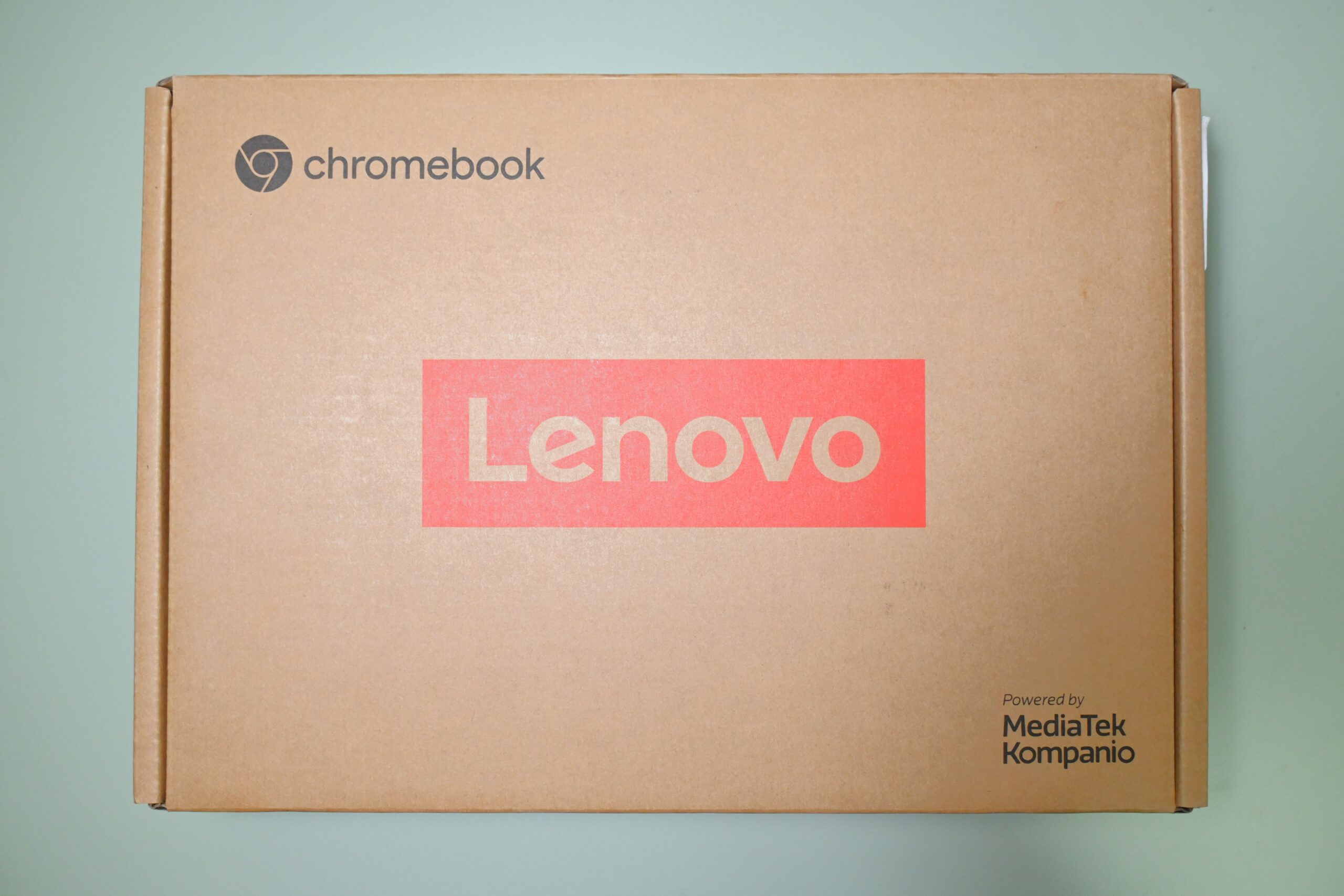
Lenoboらしい、ダンボールそのままの外装。(私、結構好きです。)

開封するとこんな具合で、カバーがついた本体が出てきます。
同梱物
同梱物一式
ペン、充電器、ケーブルが付属します。

(充電器についての説明は割愛します)
ペンについて

ペンは単6電池×1本で駆動。ON・OFFの操作は特にありません。
最初に使用するときは、電池に黒くて丸いシートが噛ませられているので、それを外します。
スクリュー式で回すと開けられます。

本体外観
開いた様子
ノートPCとして。背面のフリップ式のキックスタンドで立たせます。


閉じた様子
スタンド、キーボードがそれぞれカバーとなり、本体をサンドイッチのように挟んで覆う形になっています。
表面:カメラの脇に、ペンをマグネットで取付可能。

裏面

PC時上面:音量ボタン・インカメラのシャッター・USB-C端子×1

PC時底面:キーボードとの接続部あり

PC時左面:電源ボタン・イヤホンジャック・USB-C端子×1・スピーカー

PC時右面:スピーカーあり、ボタン類は特になし(タブレット時の底面となる)

全体として、USB-C端子が2つあるのが大きなポイント!

充電に一つのポートを使いながら、もう一つのポートで外部ディスプレイに接続したり、外部メモリにつないだり…といった使い方ができます!
スタンド
キックスタンド式。無段階で、柔軟に向きを調整することができます。

また、横置きはもちろん、縦置きにも対応しています。


キーボード
キー配列
キーボードはJIS配列です。エンターキーも縦L字の形状です。
メモ
Amazonでの商品ページやLenoboの公式ページでは、JIS配列でない画像が使用されていました。
(若干ヒヤヒヤしながらの購入でしたが、私にとっては望み通りのJIS配列でした)

ただ、ChromeOSのキーボードのため、WindowsPCやMacとは配置されているキーが異なります。
例①:スタートキーやFnキーはない。左側中央にはChromeOS用の「◎」キーがある。

例②:Delキーはない。Fnキーはなく、代わりに音量調整や画面輝度調整のキーになっている。

あと、エンターキー周辺は少し窮屈めのつくりになっています。
変換周りのキーはWindowsPCと変わりないため、その点安心して使えています。
タッチパッド

タッチパッドは通常のノートPCと同じ使用感で、左右のクリック、スクロールなどの操作が可能です。
カメラ
外側:8MP

内側:5MP(物理シャッター有)

使用方法ごとのレビュー
それでは、主要な3種類の使い方について、それぞれ使用感を述べていきます。
①PCとしての使用


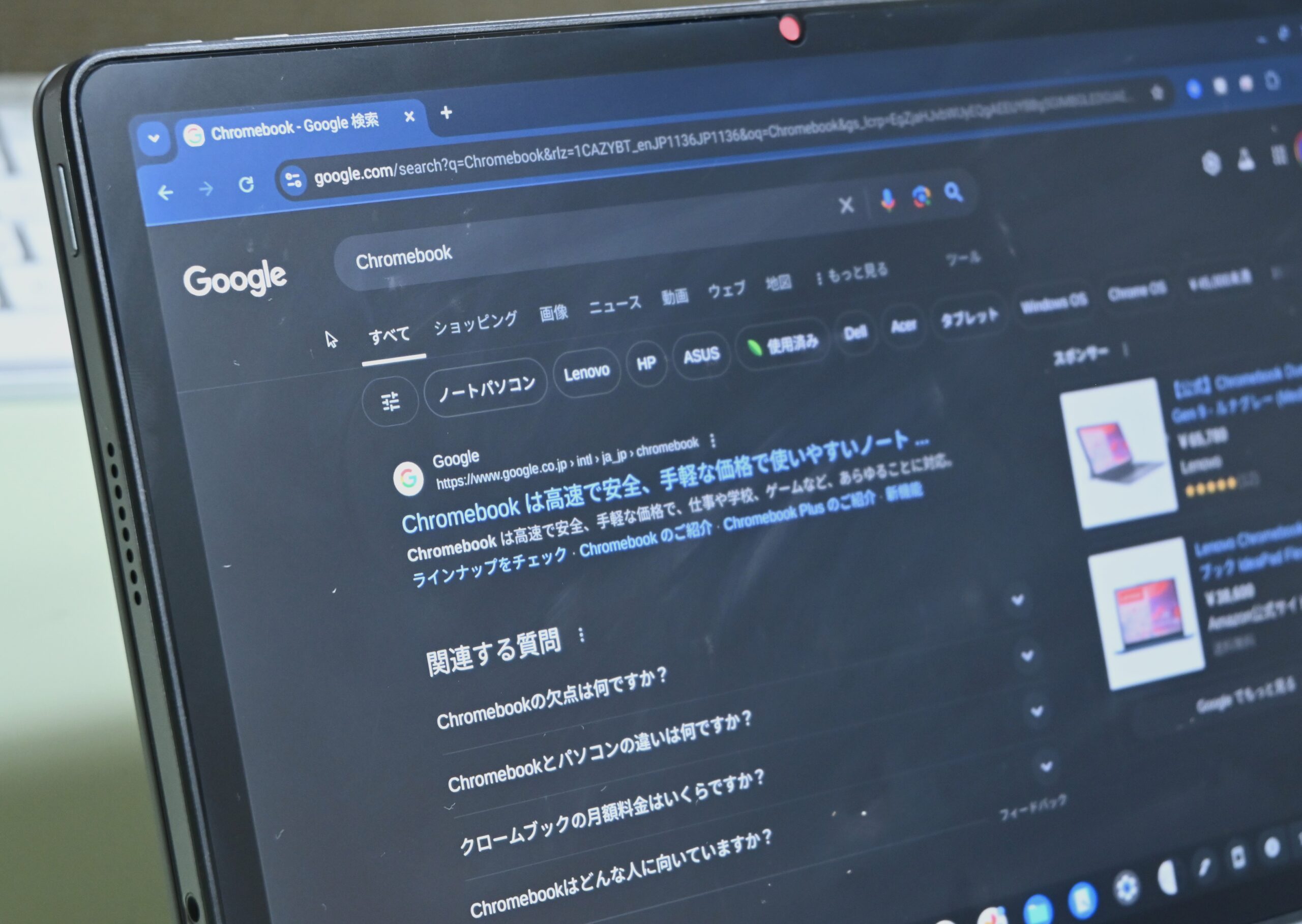
「外出先でブログ作業をしたい」と思って購入したのですが、最も重視していたのが、「持ち運びしやすく、かつPCライクに作業ができる」という点。
PCとしての使用時のポイント
・ウィンドウ全般の右上部が最大化や閉じる等、PCと同じ表示
・キーボードは本体と物理的に接続するだけで使用可能
(無線接続の設定が不要+キーボード単体の充電不要)
・キーボードにはタッチパッドあり
・Chromeブラウザの表示がWindowsPCでの表示と遜色なし
ChromeBookにはWindowsPCのようなデスクトップという概念がないこと等のギャップはあります。
それを差し置いても、Chromeブラウザ上での作業が中心、ということであれば、WindowsPCとほとんど同じ操作感で作業が可能です。
画面サイズも絶妙で、iPad Miniより一回り大きいことで、長文での作業や細かい作業も行えています。
閲覧性のある画面サイズ、打鍵性の高いキーボードと、十分PCとしての使用に適っていると思います。
②タブレットとしての使用
横向きに置いて使用する場合は、動画閲覧にはかなり良いサイズです。
また、長辺の比がやや長い形状であるため、縦に置いた/持った場合、ブラウジングにも非常に適しています。
なお、手で持つ際は「片手でなんとか持てるサイズ」です。

とはいえ、簡単に取りまわせるわけではなく、例えば電車内等で立ちながら気軽に使えるかでいうと、ギリギリのサイズ感です。

私は手が大きいほうなので何とか使えていますが、手が小さめの方だと両手持ちベースになるかもしれません。
加えて、電子書籍を読むには、1文の表示がやや縦長になってしまいます。
タブレットとしての使用時のポイント
・ブラウジング、動画閲覧にはかなり適している。
・電車内で片手で持つには、やや大きめ。
・電子書籍を読むには、やや表示のバランスが悪い(長辺に長い)。
歩きながら・立ちながら、といった慌ただしい環境だと、扱いに気を遣うことになります。
反面、落ち着いて使用できる環境では、かなり使用感の良いサイズです。
③ペン使用/手書き端末としての使用
まず、ペンの筆記性能はそこまで高くないです。
iPadに比べると追従性が優れておらず、細かい文字を書いたり、正確に図形を書いたりするのには、あまり適していません。(もしかしたら、アプリにより使いやすさが変わるかもしれませんが。。少なくともGoogle純正の「手書きメモ」アプリの使用感についてはこのような具合。)
メモ書きとして使用したり、簡単に図示したりする用途には向きます。
一方で、PC使用時にはポインタとしてスクロールやクリック操作に使用でき、直観的に操作できるのは快適です。ペンは常時本体に着けておけるので、マウス代わりにいつでも使用できるところが、魅力のひとつになっています。

画面を指で触らなくて済むので、キレイに使用できます。
ペン使用/手書き端末としての使用時のポイント
・手書きは追従性が高くなく、正確な記述表現には向かない。
・一方、メモや即時的な図示などに使うのには十分。
・PCとしての使用時、ポインタとしてペンを使用するのは快適
所感
持ち運び性について
重量は一式で実測981g。1kgを下回っており、気軽に外に持ち運べます。(むしろ、持ち運びたくなる(?))
(通常のノートPCだと1㎏を超えるものが多く、軽さを求めると、相応に本体価格が跳ね上がってしまいます。。)

サイズのほうも、仕事用バッグはもちろん、スリングバッグにでも入るため、持ち運びがとてもしやすい。
特に、手持ちのスリングバッグにぴったり入り、休日にも気軽に持ち出せるのがうれしい。

※このバッグも、使いやすくて大変おすすめです。以下レビューしています。
作業用途について
既述のとおり、私は「持ち運びしやすく、かつPCライクに作業ができる」という点を重視して購入しました。
持ち運び性については上述のように文句なし。そして作業内容については、主にブラウザ上で、PCと同じような形で作業を行うことができています。
そのため、購入時の希望は十分に満たせていると思います。
比較対象としては、iPad Miniが挙げられるかと思いますが、ことPCとしての使用においては、下記の点でこの「Lenovo Chromebook Duet 11」に軍配が上がります。
iPad Miniと比較して
・画面サイズ:約10インチとやや広く、閲覧・操作がしやすい。
・マウスカーソル:普段のPC画面と同じような操作感
・専用キーボード:物理的につなげて使用できる・カバーになる一体感、安心感
※コストパフォーマンス:Duet 11は本体、ペン、キーボード(カバー)一式で7万円を下回る。

一方、手書き端末や電子書籍としての使用においては、断然iPad Miniの方が優れています。
※iPad Mini 6との比較レビュー↓
おすすめの方
これまで述べた内容から、以下、おすすめの方/あまりおすすめできない方を整理します。
おすすめの方
・ブラウザはChromeを使用しており、ブラウザ上での作業がメイン
・PCはWindows、スマホはAndoroidを使用している
→Googleアカウントの連携を重視している(Apple系列のOSとの互換性を求めていない)
・通常のノートPCほどの性能を求めないが、その分持ち運びのしやすさを求めている
(作業の中心が文章入力で、表計算や画像編集は軽くできればよい)
・キーボードでの入力や、タブレットとしての使用がメインで、手書きはあまりしない
あまりおすすめできない方
・Apple系列のOSの互換性を求めている
・Officeの「アプリ」を使いたいと考えている(ブラウザ上では使用可能)
・ウィンドウを3枚以上同時に開いての作業や、動画や画像の高負荷の作業が想定される
・手書きでの使用がメインで、キーボードはあまり使わない
・電子書籍としての使用を期待している(可能だが大きい)

ご購入の参考になれば嬉しいです!
まとめ
以上、「Lenovo Chromebook Duet 11」のレビューでした。
総じて、「PC然として作業はしたいが、通常のWindowsノートPCほどの性能は求めない。その分サイズや重量はコンパクトであってほしい」という願望を叶えてくれるデバイスだと思いました。
用途としても万能で、買って非常に満足しています。今後の作業にガシガシ使っていきたいと思います。
長いレビューになりましたが、最後までご覧いただき、ありがとうございました!
※メモリ8GBはAmazonでの限定販売!(通常モデルは4GB)
関連記事
Chromebookの説明も踏まえた追加レビュー
iPad Mini 6との比較レビュー
外出時の作業がはかどる!手軽に持ち運べて性能も良し!おすすめアイテムを紹介
外出作業時にはテザリング!楽天モバイルなら通信量を気にせず作業できる
PCの買い替え時などの処分の方法について解説!







